Jak stahovat fotografie do iPadu
Kromě toho, že je iPad vynikajícím zařízením pro používání webu, čtení elektronických knih, streamování videa a hraní her, je také skvělým nástrojem pro pořizování fotografií. Velká a krásná obrazovka iPadu je ideální pro prohlížení fotografií nebo pro vaši službu mobilní fotografické studio.
Informace v tomto článku se týkají iPadů se systémem iOS 12, iOS 11 nebo iOS 10 a počítačů s iTunes 12.
Jak stahovat fotografie do iPadu pomocí iTunes
Jeden způsob, jak dostat fotografie na iPad je synchronizovat je pomocí iTunes na počítači. Fotografie, které chcete přidat do iPadu, musí být uloženy ve vašem počítači.
Připojte iPad k počítači.
-
V iTunes klikněte na ikonu iPadu v levém horním rohu pod ovládacími prvky přehrávání.

-
Když jste na obrazovce Souhrn iPadu, klikněte Fotky v levém sloupci.
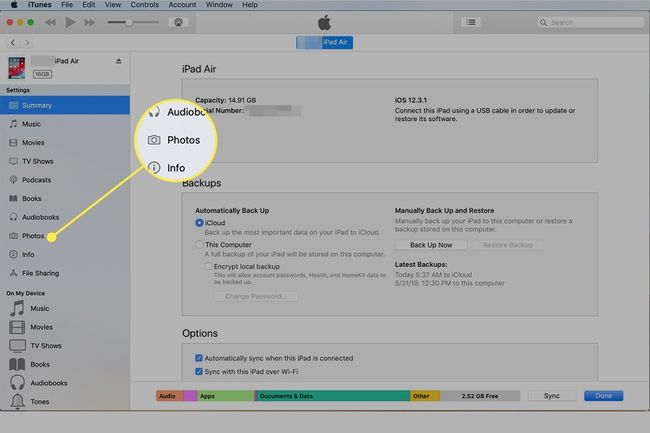
-
Zkontrolovat Synchronizovat fotografie pole v horní části pro aktivaci synchronizace fotografií.
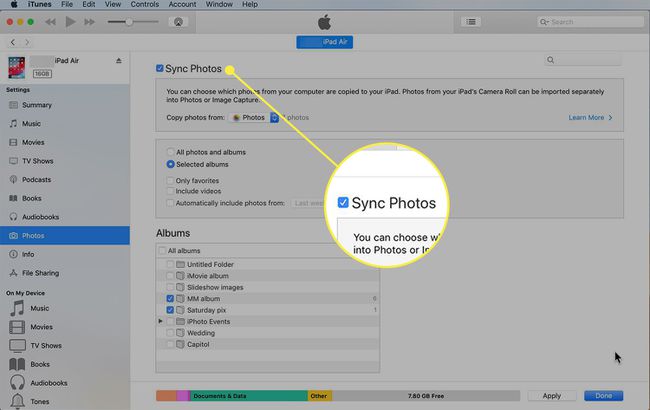
-
Dále vyberte program, který obsahuje fotografie, které chcete synchronizovat. Klikněte na Zkopírujte fotografie z
v rozevírací nabídce zobrazíte možnosti dostupné ve vašem počítači. Ty se liší podle toho, zda máte Mac nebo PC a nainstalovaného softwaru. Mezi typické programy patří iPhoto, Aperture, Windows Photo Gallery a Photos. Vyberte program, který obsahuje fotografie, které chcete stáhnout.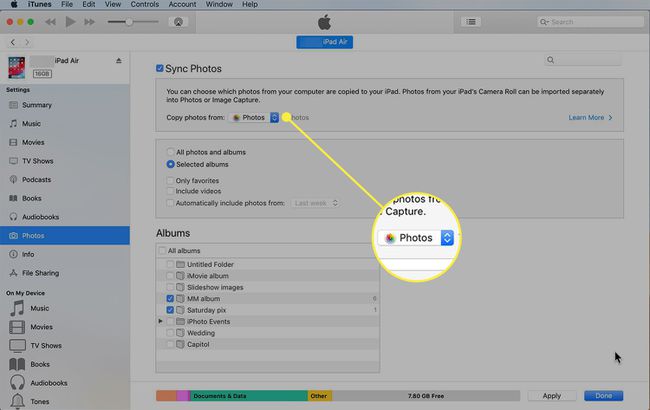
-
Klepnutím na odpovídající tlačítka vyberte, zda chcete synchronizovat některé fotografie a fotoalba nebo všechna. Pokud zvolíte pouze synchronizaci Vybraná alba, objeví se nová sada políček, kde vybíráte fotoalba. Zaškrtněte políčko vedle každého z nich, které chcete synchronizovat. Mezi další možnosti synchronizace patří synchronizace pouze fotografií, které jste si zařadili mezi oblíbené, včetně nebo vyloučení videí, a automatické zahrnutí videí z konkrétních časových období. Vyberte ty, které chcete.

-
Klikněte Aplikovat v pravém dolním rohu iTunes pro uložení nastavení a stažení fotografií do iPadu.
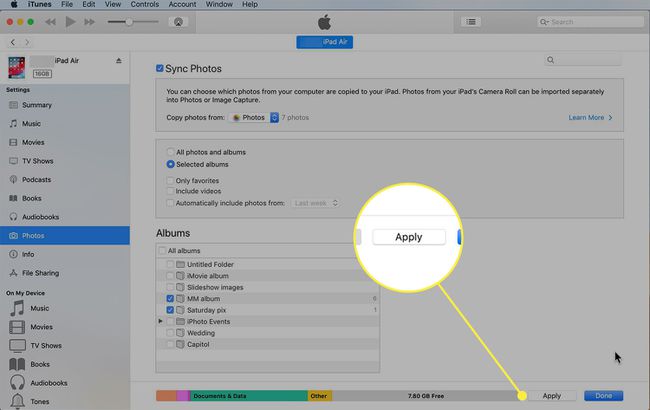
Po dokončení synchronizace klepněte na Fotky aplikaci na vašem iPadu a prohlédněte si přenesené fotografie.
Jak stahovat fotografie do iPadu pomocí iCloud
The Knihovna fotografií na iCloudu je navržen tak, aby ukládal fotografie ze všech vašich zařízení do cloudu a zpřístupnil je všem zařízením, která máte. Tímto způsobem můžete mít všechny fotografie, které pořídíte iPhone nebo přidat do knihovny fotografií v počítači jsou automaticky dostupné pro váš iPad. Povolte iCloud Photo Library podle následujících kroků:
-
Pokud používáte iCloud Photo Library, ujistěte se, že je na vašem počítači povolena.
- Na PC stáhněte iCloud pro Windows, nainstalujte a otevřete jej a poté zkontrolujte Knihovna fotografií na iCloudu krabice.
- Na Macu klikněte na Jablko menu, vyberte Systémové preferencea poté vyberte iCloud. Na ovládacím panelu iCloud zaškrtněte políčko vedle Fotky.
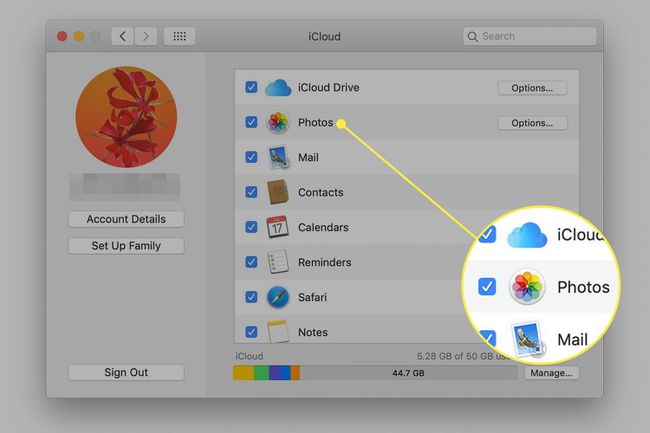
-
Na iPadu klepněte na Nastavení. Pokud váš iPad běží na iOS 12, 11 nebo 10, klepněte na své jméno v horní části obrazovky a potom klepněte na iCloud na obrazovce Apple ID. V dřívějších verzích iOS neklepejte na své jméno; stačí vybrat iCloud v levém panelu.
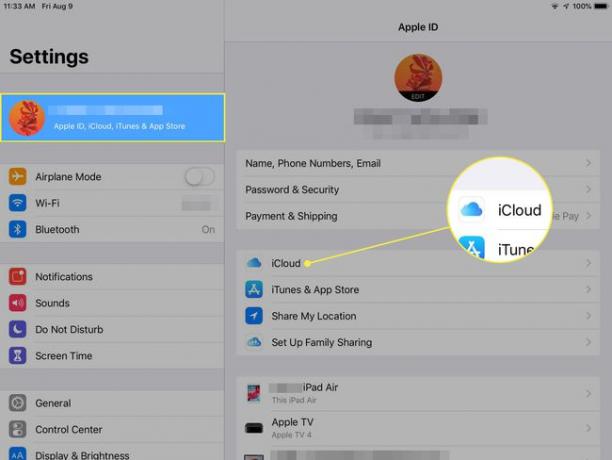
-
Klepněte Fotky.
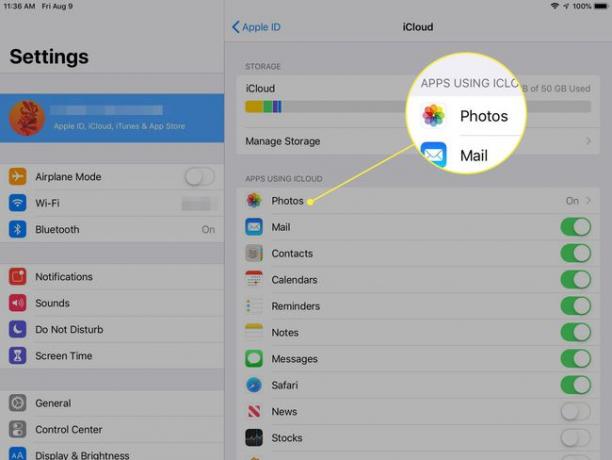
-
Přesuňte Fotografie na iCloudu posuvník do polohy Zapnuto/zelená.
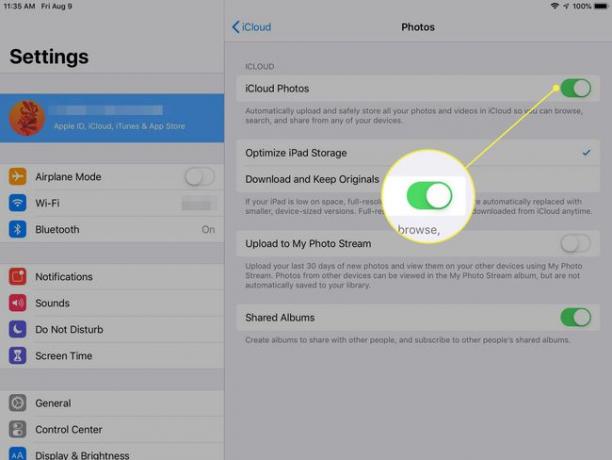
Kdykoli do počítače, iPhonu nebo iPadu přidáte novou fotku, nahraje se na váš účet iCloud a je k dispozici všem vašim připojeným zařízením, která jsou přihlášena ke stejnému účtu iCloud.
Když na iPadu nemáte moc volného místa, fotky v plném rozlišení jsou nahrazeny menšími verzemi vhodnými k prohlížení. Verze v plném rozlišení si však můžete stáhnout z iCloudu, kdykoli je potřebujete, pokud to prostor dovolí.
Další způsoby stahování fotografií do iPadu
I když jsou iTunes a iCloud primárními způsoby přenosu fotografií do iPadu, nejsou to vaše jediné možnosti. Mezi další způsoby stahování fotografií do iPadu patří:
- AirDrop: Tato funkce iOS přenáší soubory bezdrátově mezi iOS zařízeními a Macy. Je to dobrá volba pro přenos několika fotografií, ale není to nejlepší volba, pokud se jedná o velké množství fotografií. Dozvědět se víc o pomocí AirDrop.
- Apple adaptéry pro fotoaparáty: Apple prodává několik kabelů, které importují fotografie přímo do vašeho iPadu, včetně čtečky Lightning-to-SD Card Camera Reader a Lightning-to-USB Camera Adapter. Ty se připojují k portu Lightning na iPadu nebo dokovacímu konektoru na starších modelech iPodu a poté se připojují k digitálnímu fotoaparátu nebo kartě SD. Tyto možnosti oceňují zejména fotografové.
- Aplikace třetích stran: Některé aplikace vám pomohou se stahováním fotografií do iPadu.
